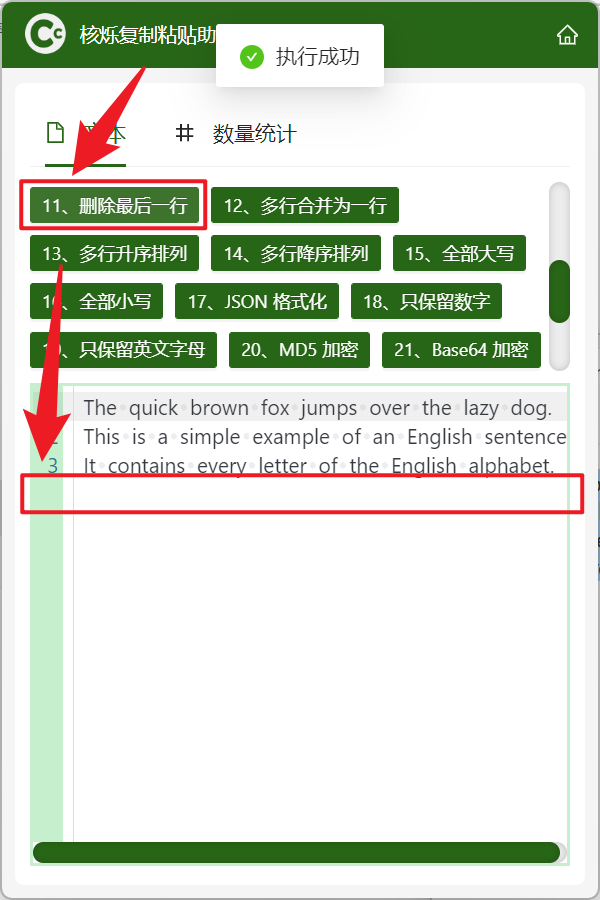在每日撰写文档时,从网页、文档资料中复制文本后末尾一行常常会带有不需要的空白行、页码等内容,我们传统的做法都是需要粘贴后再去手工进行删除,而使用这个小软件能做到直接删除复制文字内容的最后一行。在对于需要频繁整理多段资料的工作人员,这个软件能够将重复的劳动转换成一键操作,那么我们当前正在写文档的过程中怎么即时去将选中文字的最后一行快速去除呢?
使用场景
在需要频繁复制粘贴整理资料时,我们可以直接在粘贴之前快速的将选中复制的文本最后一行进行删除,提高我们的工作效率,避免进行人工粘贴删除的重复操作。
效果预览
处理前:
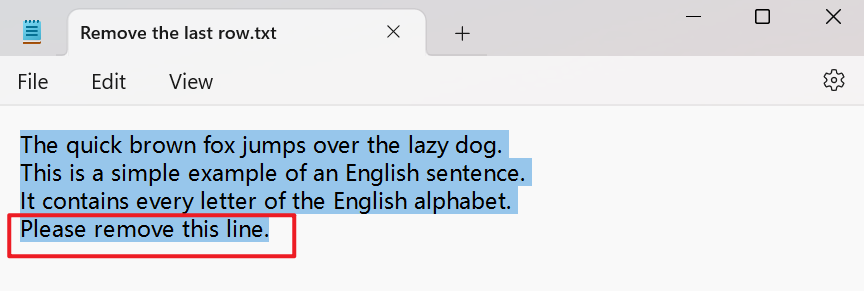
处理后:
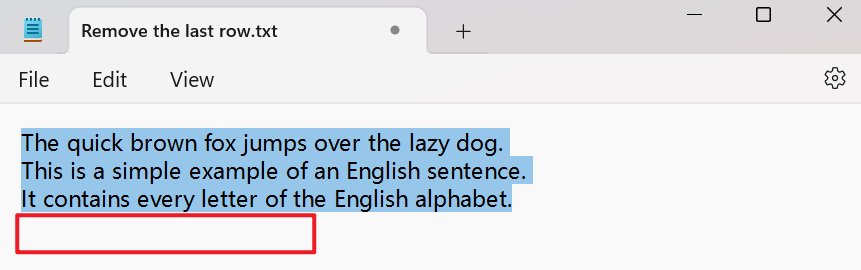
操作步骤
打开【核烁复制粘贴助手】,复制选中的文本后,按住 Ctrl + C + C 可以直接进入处理界面。
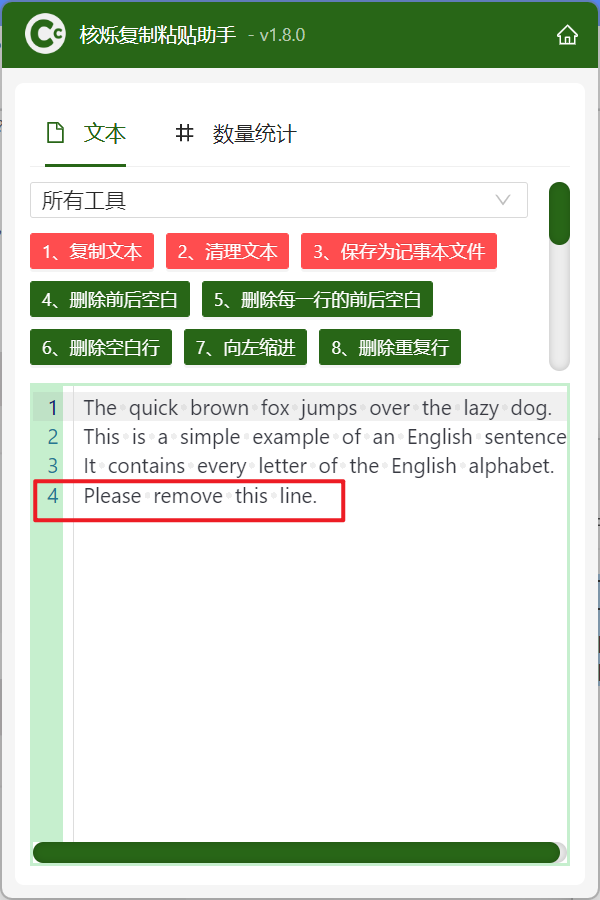
找到【删除最后一行】按钮,然后单击它,就能快速删除复制文本的最后一行,然后点击复制文本或直接复制想要的部分就可以了。